了解了java语言之后,试着用这种新语言向世界打个招呼吧。
创建文件
创建一个文本文档,命名为HelloWorld.java。
需要注意的是改文件后缀名需要显示系统的扩展名。可以在计算机右键--属性--工具--文件夹选项--查看---隐藏已知类型文件的扩展名,将其取消勾选后保存。
.java文件可以用notepad++或者editplus打开编辑。
编写代码
在文件内编写如下代码
public class HelloWorld{
public static void main(String[] args) {
System.out.println("Hello World!");
}
}
编译
将java文件编译成class文件。
打开命令行窗口,进入java文件所在目录
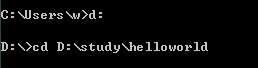
执行编译命令javac HelloWorld.java

编译完成
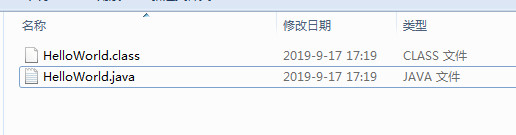
运行
在命令行窗口,进入class文件所在目录
执行命令 java HelloWorld

命令行打印出Hello World!
问题
记得当时疑问:
1、打印这破玩意有啥用;
2、代码为什么这么写;
3、命令为什么这么写。
答案:
1、这个只是入门,java的功能之一,冰山一角,更多的使用会在后边用到。
2、就好像英语必须按照语法说一样,代码也有自己的“语法”,也就是规则,具体的解释后面会讲解。
3、命令其实是一段操作系统认识的可执行程序,进入JDK安装目录我们可以看到许多.exe类型的文件。Windows操作系统会识别.exe类型的文件。至于为什么命令行窗口在其它目录下可以执行这个EXE文件,当然是环境变量了。
好了,到这里我们就完成向世界打招呼的工作了。
最后
以上就是魔幻煎饼最近收集整理的关于向世界打招呼--第一个java程序的全部内容,更多相关向世界打招呼--第一个java程序内容请搜索靠谱客的其他文章。
本图文内容来源于网友提供,作为学习参考使用,或来自网络收集整理,版权属于原作者所有。








发表评论 取消回复